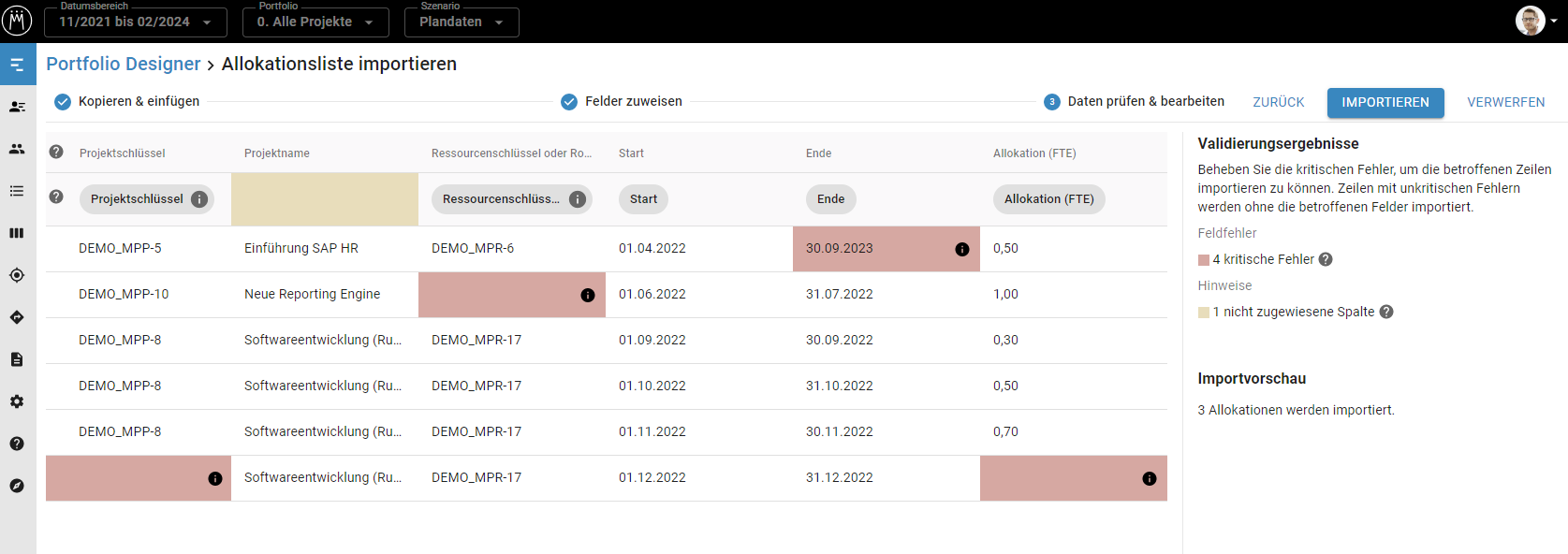Verfügbarkeit Alle Editionen
Importieren Sie sowohl neue als auch aktualisierte Allokationen ganz einfach als Liste per Copy & Paste nach Meisterplan. So planen Sie stets mit den aktuellsten Daten.
- Voraussetzungen
- Finden
- Datentyp wählen und Daten vorbereiten
- Beispiel-Dokument als Download
- Importierbare Felder
- Mehrere Allokationen pro Projekt importieren
- Datums- und Zahlenformatierung
- Schritt 1: Kopieren und einfügen
- Schritt 2: Felder zuweisen
- Schritt 3: Daten prüfen und bearbeiten
- Ergebnis
In diesem Video zeigen wir Ihnen am Beispiel des Projektimports, wie der Schnellimport grundlegend funktioniert:
Voraussetzungen
Erforderliche Zugriffsrechte
Um wie hier beschrieben Allokationen zu importieren, benötigen Sie folgende Zugriffsrechte:
- Integrationen > Daten importieren
- Entweder das Recht Ressourcenverantwortliche können immer die Allokationen ihrer Ressourcen, Teams und Rollen bearbeiten oder unter Allokationen bearbeiten mindestens die Option Rollenallokationen.
- Unter Projektfelder mindestens Leserechte für das Feld Projektschlüssel.
- Wenn Sie Ihre Allokationen in die Plandaten importieren wollen, benötigen Sie das Recht Plandaten bearbeiten; wenn Sie sie in ein Szenario importieren wollen, benötigen Sie das Bearbeitungsrecht für das entsprechende Szenario.
Unterstützte Dateiformate
Für den Schnellimport können Sie Daten einfach kopieren und in Meisterplan einfügen. Sie können daher alle Dateiformate verwenden, in denen Sie Daten kopieren können.
Finden
Klicken Sie in der linken Seitenleiste auf Import & Export:
Um Ihre Allokationen in das gewünschte Szenario oder die Plandaten zu importieren, wählen Sie oben links in der Kopfleiste das gewünschte Szenario bzw. die Plandaten:
Datentyp wählen und Daten vorbereiten
Klicken Sie auf Allokationsliste und anschließend auf Import Starten:
Sie können sowohl neue Allokationen hinzufügen als auch bestehende aktualisieren. Hier finden Sie eine Übersicht darüber, wann eine Allokation aktualisiert werden kann.
Beispiel-Dokument als Download
Wenn Sie kein Tabellendokument mit einer Auflistung Ihrer Allokationen parat haben, laden Sie unser Beispiel-Dokument herunter. Das Dokument dient Ihnen als Vorlage dafür, wie Sie Ihre Allokationsliste für den Import strukturieren müssen. Sie können mit dem Beispiel-Dokument auch einen Testimport in Ihrem Meisterplan-System durchführen.
Ihre bestehenden Allokationen werden durch den Test-Import nicht überschrieben oder gelöscht. Sie können die importierten Beispielallokationen natürlich jederzeit wieder löschen.
Damit Sie Ihre Allokationsliste erfolgreich importieren können, muss Ihr Tabellendokument eine Zeile pro Allokation enthalten. Geben Sie auch Spaltenüberschriften an, damit Sie Ihre Allokationsdetails den jeweiligen Feldern in Meisterplan zuweisen können.
Download bestehender Daten
Um bestehende Daten wie Projekt- und Ressourcenschlüssel einfach parat zu haben, exportieren Sie die entsprechenden Daten über den Export nach Excel. Auch bestehende Allokationen in Meisterplan können Sie unkompliziert aktualisieren, indem Sie sie zuerst exportieren, anpassen und dann wieder importieren.
Importierbare Felder
Das sind die Pflichtfelder, die Ihre Liste enthalten muss:
- Projektschlüssel: Projektschlüssel eines bestehenden Projekts; dient nur zur Identifizierung eines Projekts und kann nicht verwendet werden, um den Projektschlüssel selbst zu aktualisieren.
- Ressourcen-/ Teamschlüssel oder Rolle: Ressourcen- oder Teamschlüssel einer bestehenden Ressource bzw. eines bestehenden Teams oder Name einer bestehenden Rolle; der Ressourcen- oder Teamschlüssel dient nur zur Identifizierung einer Ressource bzw. eines Teams und kann nicht verwendet werden, um den Ressourcen- oder Teamschlüssel selbst zu aktualisieren.
- Start: Startdatum der Allokation; zulässige Formatierung siehe hier.
- Ende: Enddatum der Allokation; zulässige Formatierung siehe hier.
- Allokation: Allokationswert in FTE, Stunden oder Personentagen; zulässige Formatierung siehe hier.
Dieses Feld ist optional:
- Projektrolle: Legen Sie die Projektrolle fest, wenn die Ressource in einer anderen Rolle als ihre Primärrolle an einem Projekt arbeitet.
Mehrere Allokationen pro Projekt importieren
Sie können auch mehrere Allokationssegmente für dasselbe Projekt und dieselbe Ressource, dasselbe Team oder dieselbe Rolle importieren, aber sie dürfen sich nicht überschneiden.
Datums- und Zahlenformatierung
Im Artikel Datums- und Zahlenformatierung für Schnellimporte finden Sie alle Details dazu, wie Sie die Daten und Zahlen in Ihrem Tabellendokument so formatieren, dass sie beim Import korrekt erkannt werden.
Schritt 1: Kopieren und einfügen
Kopieren Sie die gewünschten Allokationsdaten zusammen mit den Spaltenüberschriften aus Ihrem Tabellendokument und fügen Sie sie in Meisterplan ein (z. B. mit STRG+V). Sie können in diesem Schritt beliebig oft andere Allokationsdaten kopieren und einfügen.
Schritt 2: Felder zuweisen
Meisterplan nimmt Ihnen Arbeit ab, indem es Ihre Tabellenspalten direkt den passenden Feldern zuweist, wenn die Namen übereinstimmen. Sie können die Zuweisungen in diesem Schritt auch ganz komfortabel per Drag and Drop ändern.
Wenn Ihr Tabellendokument Spalten enthält, denen Sie keine passenden Meisterplan-Felder zuweisen können, werden diese ignoriert und die Daten aus den nicht zugewiesenen Spalten werden nicht importiert.
Schritt 3: Daten prüfen und bearbeiten
Validierung und Fehlerbehebung
In diesem Schritt können Sie Ihre Daten vor dem Import noch einmal prüfen und mögliche Fehler korrigieren. Editieren Sie ein Feld einfach, indem Sie es anklicken. Dunkelrot hinterlegte Felder zeigen an, dass es einen Fehler gibt, durch den die gesamte Zeile (also die Allokation) nicht importiert werden kann:
Wenn Sie alle Fehler korrigiert haben, klicken Sie auf Importieren, damit Ihre Allokationen in Meisterplan verfügbar sind.
Aktualisieren bestehender Allokationen
Eindeutige Zuordnung von Projekten und Ressourcen
Die Voraussetzung für das Importieren und Aktualisieren von Allokationen ist eine eindeutige Zuordnung zwischen den Projekten und Ressourcen, Teams oder Rollen Ihres Tabellendokuments und denen in Meisterplan. Die Zuordnung erfolgt über den Projekt- und den Ressourcen- oder Teamschlüssel oder den Rollennamen.
Aktualisieren von bestehenden Allokationssegmenten
Wenn es bereits eine Allokation für dieselbe Ressource und dasselbe Projekt im selben Zeitraum in Meisterplan gibt, aktualisiert die neue Allokation Ihres Tabellendokuments die bestehende in Meisterplan. Dabei wird jedoch nur der Allokationszeitraum aktualisiert, der im Tabellendokument genannt ist. Bestehende Allokationen davor oder danach bleiben unverändert.
Beispiel:
Die Allokation für "Wagner, Lars" (gelbe Markierung) wurde im gesamten Zeitraum aktualisiert, und bei der Allokation von "Vogt, Theresa" (rote Markierung) wurde nur der Zeitraum aus der Tabelle aktualisiert, die erste Hälfte des Allokationszeitraums bleibt unverändert.
Allokationen in Projektunterbrechung
Wenn Sie mit dem Import einer Allokation eine Projektunterbrechung überschreiben, wird die Unterbrechung in dem Bereich aufgehoben.
Ergebnis
Importierte Allokationen
Sobald Sie Importieren geklickt haben, sind Ihre Allokationen in Meisterplan verfügbar: